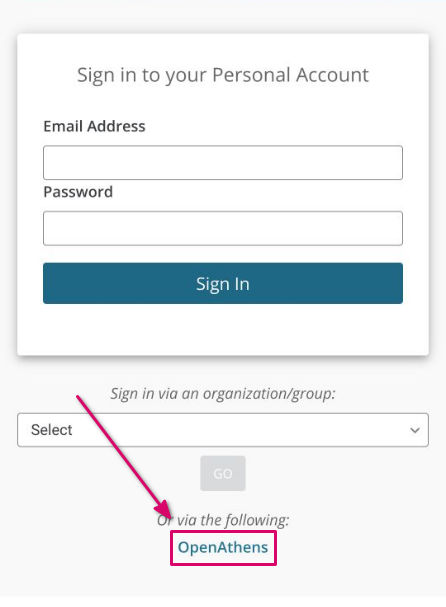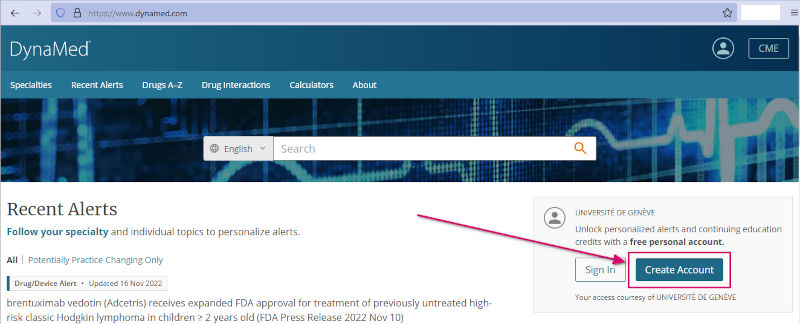
La base de donnée Dynamed peut être consultée soit :
Si vous êtes connecté-e au sein du réseau de l'UNIGE, sur le poste de votre bureau où via le WiFi « unige » avec un ordinateur portable, il suffit de charger la page Dynamed afin d'en consulter le contenu.
En dehors du réseau de l'UNIGE, vous pouvez soit :
Les informations utiles pour l'identification avec OpenAthens sont disponibles sur la page Accéder aux ressources en ligne. Pour les membres des HUG, l'activation préalable de « SESAME », l'outil d'accès à distance des HUG est nécessaire (voir la marche à suivre dans l'Intranet des HUG). C'est en effet avec vos identifiants SESAME que vous devez remplir le formulaire de connexion.
Pour le VPN, veuillez consulter la documentation. Pour les membres des HUG, il existe une documentation spécifique.
La création d'un compte personnel Dynamed n'est pas nécessaire pour consulter la base de données. Mais il donne accès à des fonctionnalités supplémentaires, par exemple la configuration d'alertes pour être averti lors qu'un contenu est mis à jour. Pour la création du compte, il faut accéder au site web par l'une des méthodes indiquées ci-dessus (réseau UNIGE, OpenAthens, VPN) et cliquer sur Create account. Une fois le compte créé, vous pouvez l'utiliser pour accéder au contenu depuis n'importe quel poste informatique ou réseau et retrouver vos paramètres et alertes.
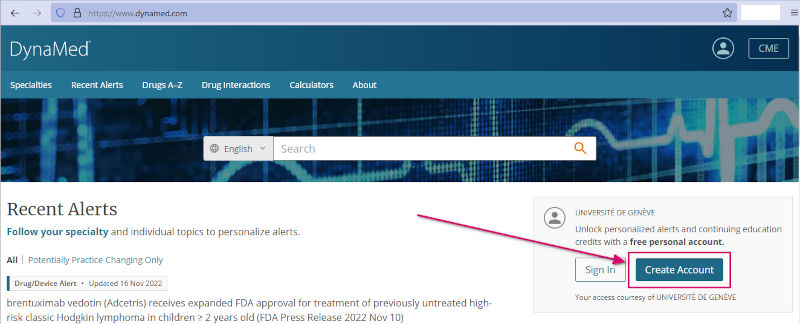
Pour l'application mobile, il faut bien entendu d'abord l'installer :
Après avoir lancé l'application, il faut s'identifier, soit avec le compte créé à l'étape précédente, soit en passant par OpenAthens. Pour se connecter avec son compte, d'abord choisir Sign In, puis entrer ses identifiants.

Pour utiliser OpenAthens, après avoir sélectionné Sign In, cliquez surOpenAthens, puis choisir son institution (UNIGE ou HUG) et entrer ses identifiants (ISIs ou SESAME, selon les cas). Pour le détail de l'usage d'OpenAthens, voir plus haut.